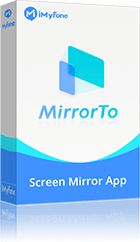雖然市面上的手遊類型越來越多,但很玩家都非常想念任天堂的經典系列,而 Delta 模擬器正好可以讓大家在移動裝置上重溫這些內容。不管是超級瑪利歐、大金剛或是馬戲團,這些遊戲概念都非常簡單直接,卻又讓人沈迷其中,想盡辦法破解重重關卡。為此,你可以在手機進行 Delta 模擬器下載,以隨時隨地暢玩這些復古遊戲。

如果你也是任天堂的狂熱粉絲,那就透過本篇教學快速搞懂 iOS Delta 模擬器的應用與操作吧!
Delta 模擬器是什麼?
由於 Apple 在早前稍微放寬應用商店的生態體系,iOS Delta 模擬器便成為了第一款原創的蘋果裝置遊戲模擬器。你可以在不越獄的情況下,將 iPhone 或 iPad 系統改為能夠運行各種復古遊戲的裝置。它提供友善的操作介面,讓你輕鬆地瀏覽並啟動遊戲,並且允許你自定義虛擬控制器,包括按鈕的外觀和位置。如果你想要體驗更真實的觸感,還能連接手把或其他硬體配件。
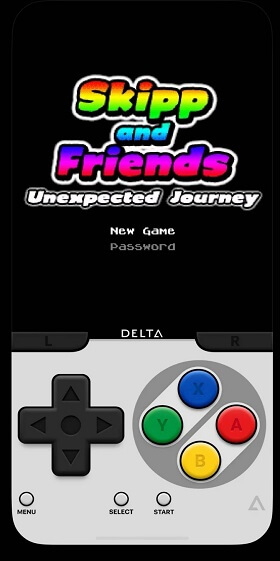
值得一提的是,Delta 模擬器支援用戶在遊戲中將內容儲存至雲端儲存空間,而你可以在不同裝置載入先前的紀錄,無縫同步你的進度。當然,它也內建了金手指(作弊碼)、加速模式和保持按鈕等實用功能,讓你在更輕鬆的方式下破關升級,享受最完整的遊戲體驗。
iOS Delta 模擬器支援資訊
Delta 模擬器於 2024 年才正式上架 AppStore,程式不含任何廣告或用戶數據採集行為。不過,它只能在特定系統版本的裝置中運行。如果你是 iPhone 或 iPad 用戶,那你就需要確保軟體已升級至 iOS 14 或以上的版本了。
承上所述,Delta 是一款轉為任天堂遊戲而設的一站式 iOS 模擬器,而它所支援的遊戲主機類型也非常多元,包括紅白機、超級任天堂、N64、GameBoy、GBA(GameBoy Advance)、GBC(GameBoy Colour)、NES、DC、NDS 等。除了模擬這些主機的外觀,它也可以搭配遊戲需求來顯示直向或橫向的介面。
除了大家比較熟悉的超級瑪利歐、寶可夢,它也支援很多小遊戲,例如總是讓大家非常著急的料理媽媽 Cooking Mama、大戰殭屍的決勝時刻 Call of Duty 等。不過,當你完成 Delta 模擬器下載後,程式內並沒有附上任何遊戲,而你需要在網上搜尋並取得 ROM 資源才能順利在手機上玩遊戲。
Delta 模擬器下載使用教學
iOS Delta 模擬器的安裝過程非常簡單,但下載 ROM 遊戲的步驟比較複雜,所以我們將會在這個段落簡單說明逐步指南,並且提供你幾個可以實用的資源網站。只需要根據我們的指示,你一定可以在 iPhone 暢玩你所喜愛的經典遊戲。
步驟 1. 在 App搜尋並安裝「Delta - Game Emulator」。
步驟 2. 接著,你可以開啟瀏覽器搜尋想要的遊戲。你也可以直接前往 ROM 資源網站,如 CoolROM 或是 Visual Boy Advance 尋找各類遊戲。雖然各個平台的操作流程有些許不同,但基本上,你只需要點擊「下載」以取得檔案即可。
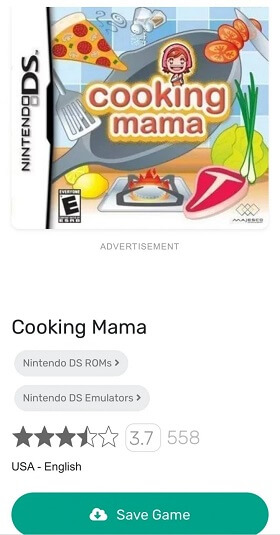
步驟 3. 開啟「檔案」程式並找出遊戲 ROM 檔案的 Zip 檔,點擊即可將它解壓縮。
步驟 4. 隨後,開啟 iOS Delta 模擬器,點擊有上方的「+」圖示並點選「檔案」。在這裡,點選剛剛解壓縮的資料夾,以模擬器讀取遊戲資料。
步驟 5. 你只需要在第一次加載遊戲時進行以上操作,而之後就可以直接開啟 Delta 並直接開始遊戲了。要注意的是,你不能把 ROM 檔案刪除,以免造成遊戲無法開啟或運行。
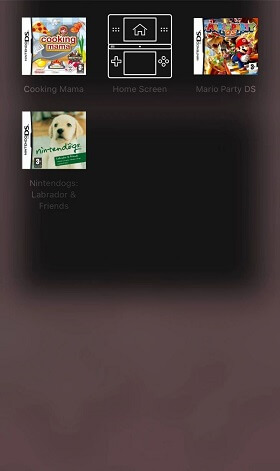
同場加映 - 大螢幕用 Delta 方式
透過 Delta 模擬器你可以在 iPhone 上暢玩各種經典遊戲,如果你認為在小小的手機螢幕上玩遊戲已經不能滿足你了,是否有方法可以在電腦上玩手機遊戲呢?當然是有的!iMyFone MirrorTo可以幫助你將手機螢幕投影至電腦,超高清無延遲,還可以在電腦上操作玩各種手機遊戲。
iMyFone MirrorTo
- 支援將手機螢幕投影至電腦大螢幕,用 Delta 玩經典遊戲更過癮
- 投影至電腦畫面高清無延遲,影音畫面流暢
- 支援在電腦玩遊戲,例如吃雞、我的世界等
- 多種連接方式,例如掃碼、USB 線、Wi-Fi
- 支援 Android 和 iOS 系統最新版本
只需以下四個簡單步驟即可在電腦上使用 Delta 囖!
步驟1 在電腦下載並打開應用程式。
步驟2 確保兩個裝置已連接到相同的 Wi-Fi 網絡。
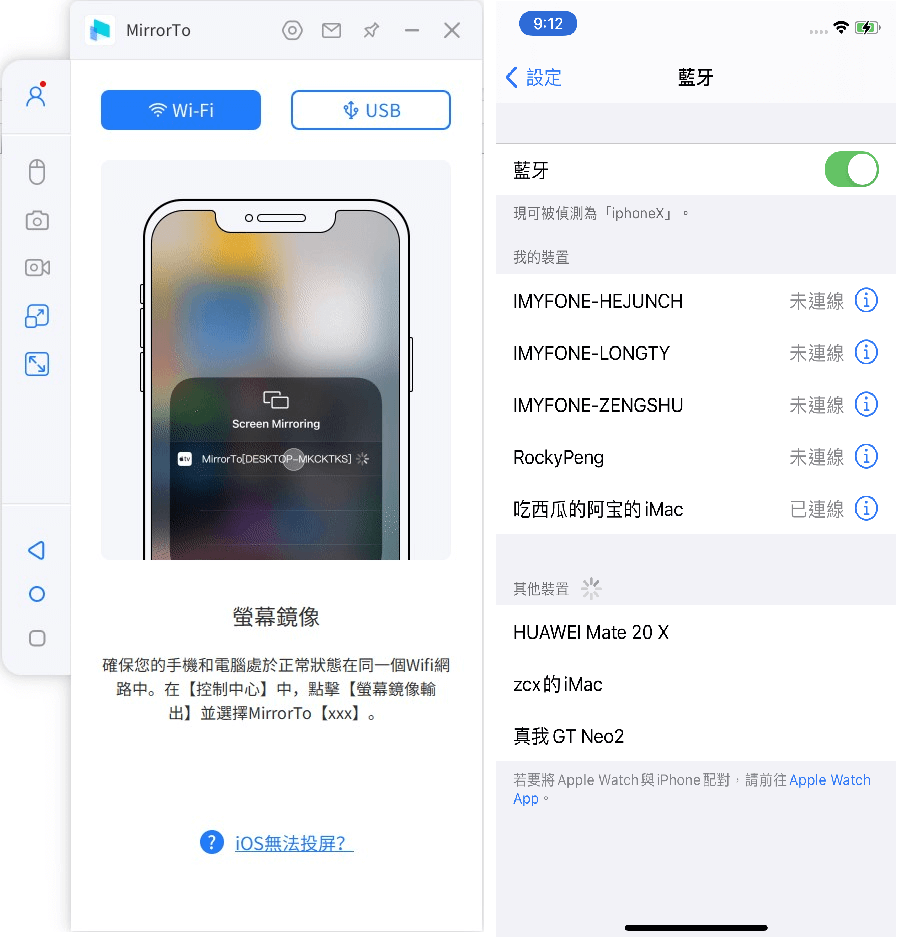
步驟3 前往「控制中心」,並按下「螢幕鏡像輸出」並且選擇「MirrorTo」。
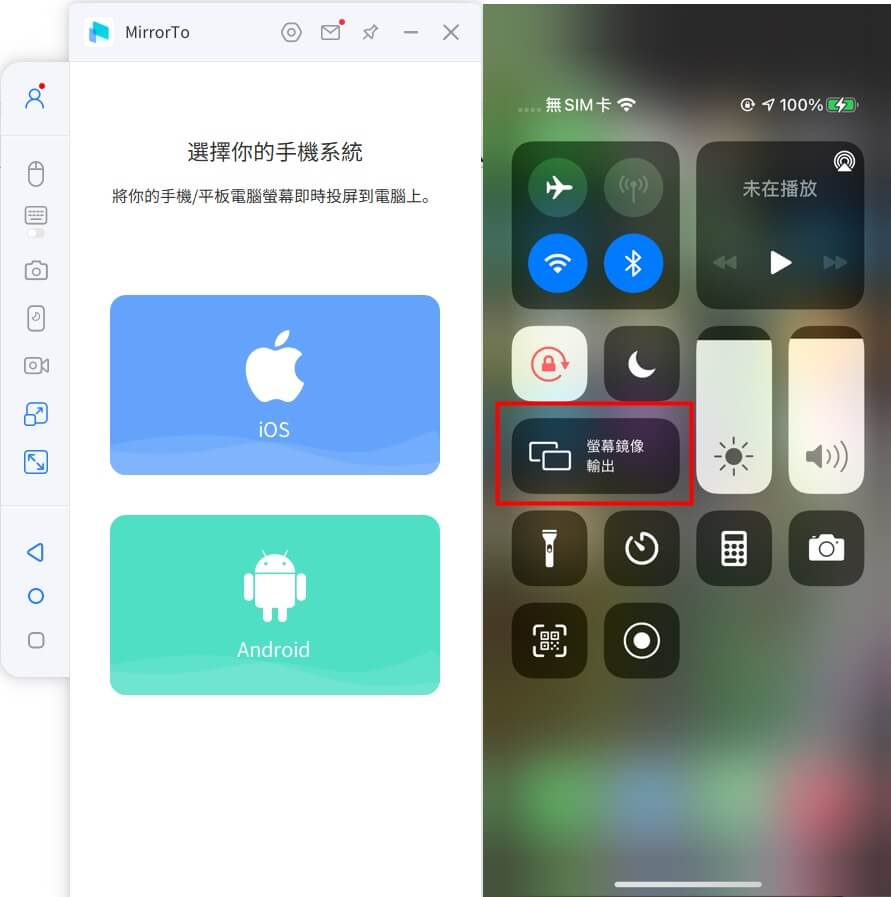
步驟4前往「設定」,進入「藍牙」並與電腦配對藍牙,現在可以用電腦操控您的 iPhone 使用 Delta 模擬器了。
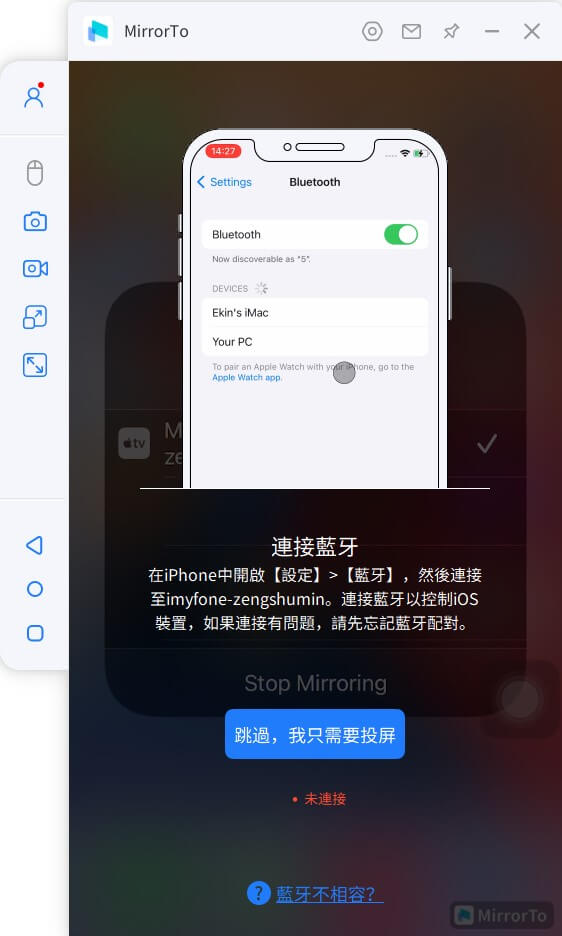
除上述圖文介紹外,以下影片可以幫助你更直覺瞭解 MirrorTo 更多更詳細功能唷!
🚂結語
你只需要在 iOS 裝置安裝 Delta 模擬器,就可以完全不受系統的限制,自由暢玩各類任天堂遊戲。這款強大的模擬器支援各種版本的遊戲主機,並且擁有豐富的功能和自訂義選項。無論你是懷舊的玩家或是新一代遊戲愛好者,都可以將 Delta 模擬器下載來重溫童年的美好回憶,並且探索各種風格的特色遊戲。如果你也感興趣的話,趕緊跟著我們的手把手教學藉助 MirrorTo 更方便地使用 iOS Delta 模擬器囉~